【Solana】Phantom(ファントム) Walletの作成と使い方の徹底解説【初心者向】
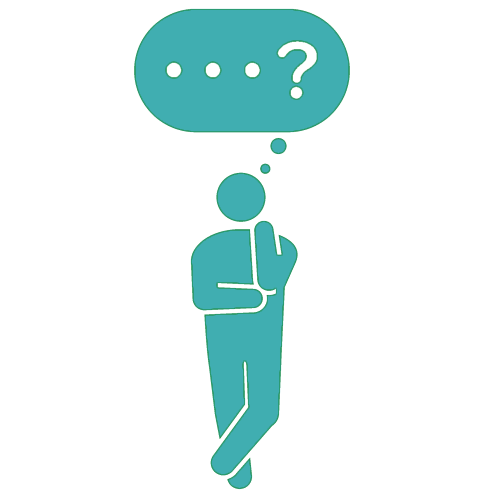
Phantom Wallet(ファントムウォレット)の作成と使い方を知りたい人「SolanaチェーンのPhantom Walletを使いたいけど、どうやって作るの?使い方や送金、入金方法を知りたいな」
このような疑問に答えます。
- Phantom(ファントム)ウォレットのインストールと設定方法
- Phantom(ファントム)ウォレットの使い方
- Phantom(ファントム)ウォレットに入金する
- Phantom(ファントム)ウォレットから送金する
この記事を書いてる私は資産の大半を暗号資産(仮想通貨)で運用中。NFTは3つのマーケットプレイスで売買し、クリプト世界の可能性を確信してます。
Solanaチェーンはイーサリアムチェーンより処理能力と手数料が格段に改善されたブロックチェーン。特に手数料は安くて、いろんなGameFi(稼げるNFTゲーム)に使われており、今後も益々増えていくことが期待されています。
そんなSolanaチェーンを扱うウォレット(財布)はイーサリアムのメタマスクとは別のものを用意しないといけません。そのウォレットのうちの一つで人気があるのがPhantom(ファントム)ウォレットです。
もくじ
◆ 【Solana】Phantom(ファントム)ウォレットのインストールと設定方法
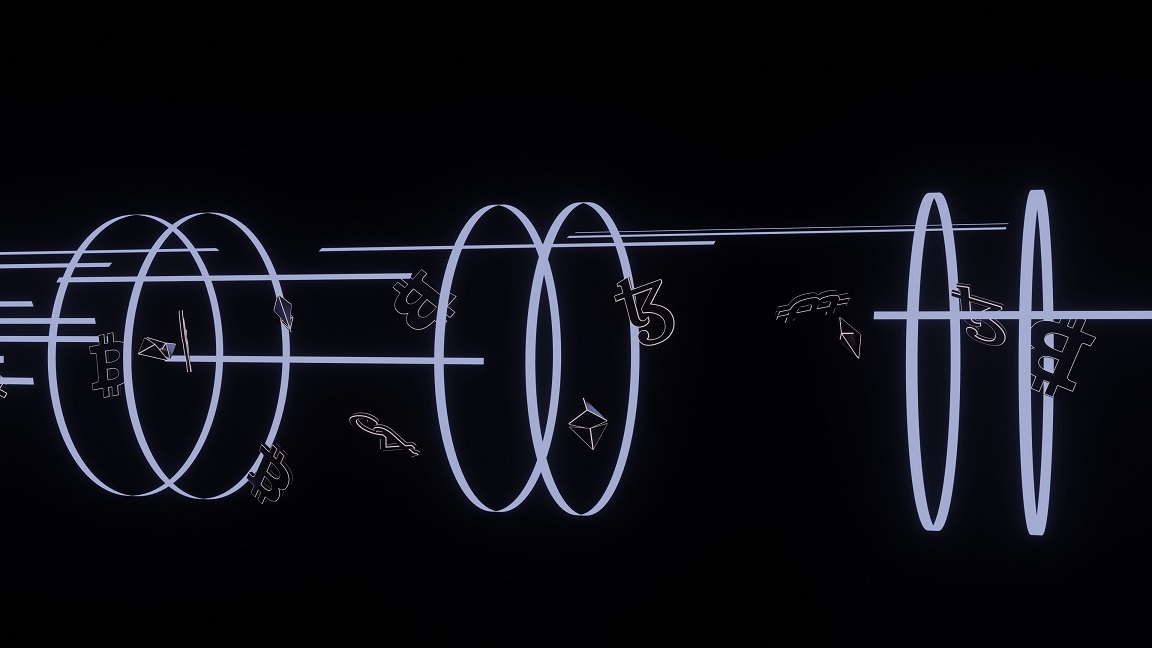
MetaMask(メタマスク)をインストールしたことがある人なら簡単に使えます。手順はメタマスクとほぼ一緒なので。
◇ Phantomウォレットのインストールの手順
- Chromeの拡張機能にPhantomをインストール
- ウォレットの設定をする
- 拡張機能を表示する
手順はこの通り。一つずつ画像を見ていきましょう。
1、 Chromeの拡張機能にPhantomをインストール
Phantom公式サイトにアクセス
https://phantom.app/
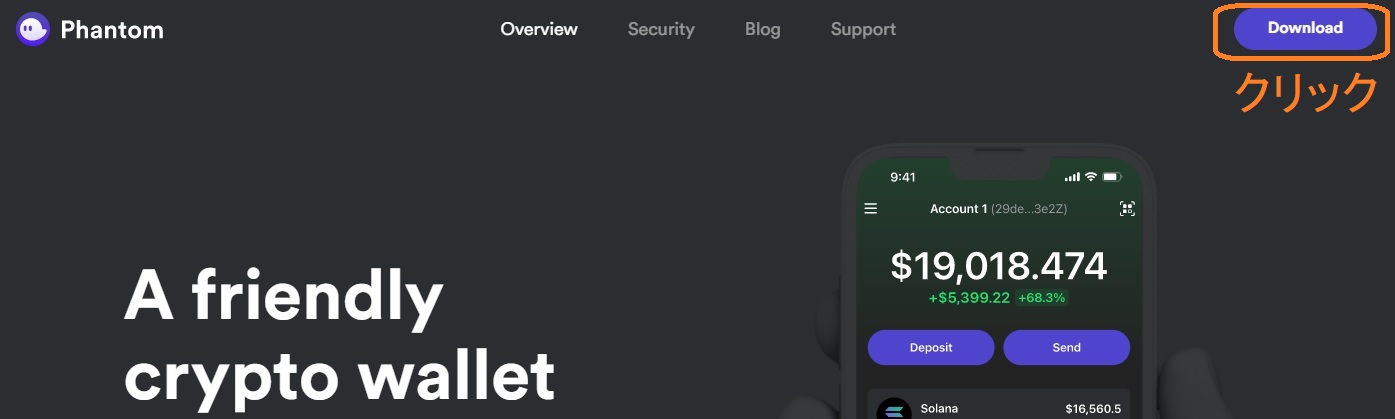
ページが開いたら、右上の「Download」をクリック。
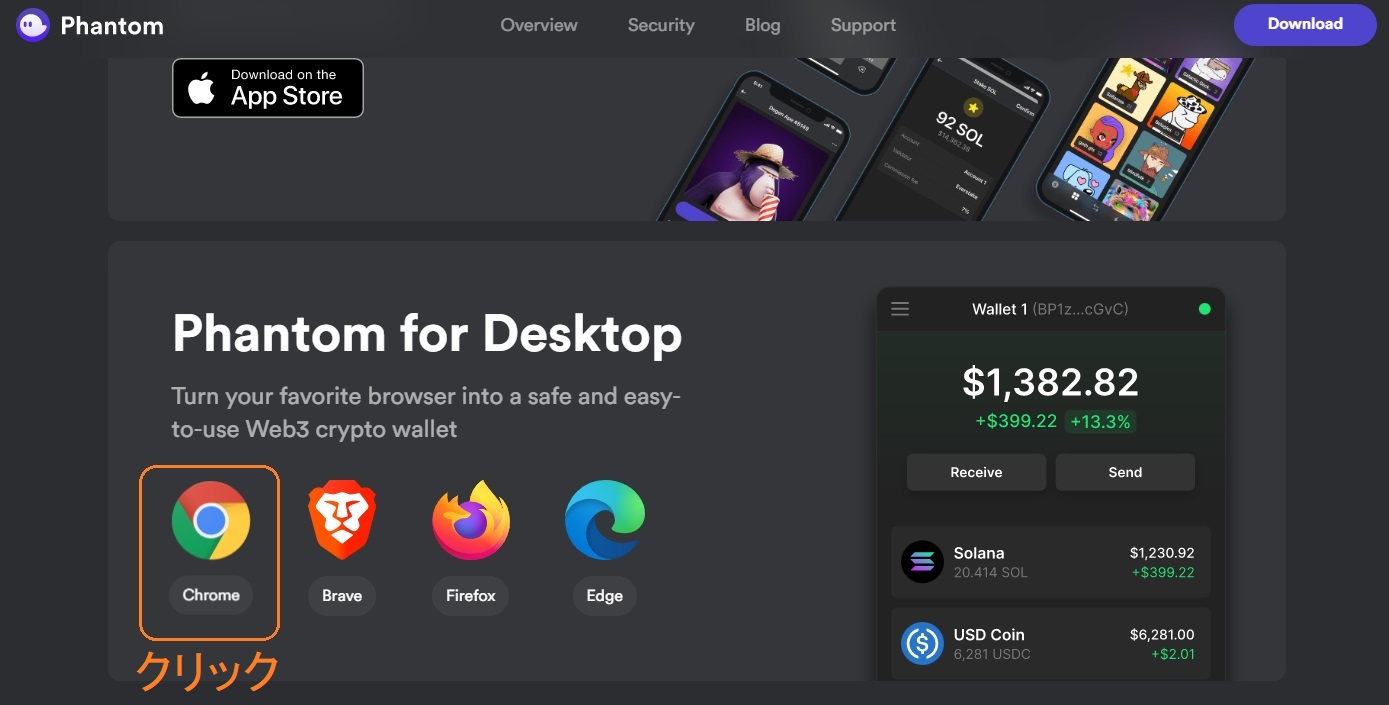
使っているブラウザーを選んでクリック。(ここではChrome)
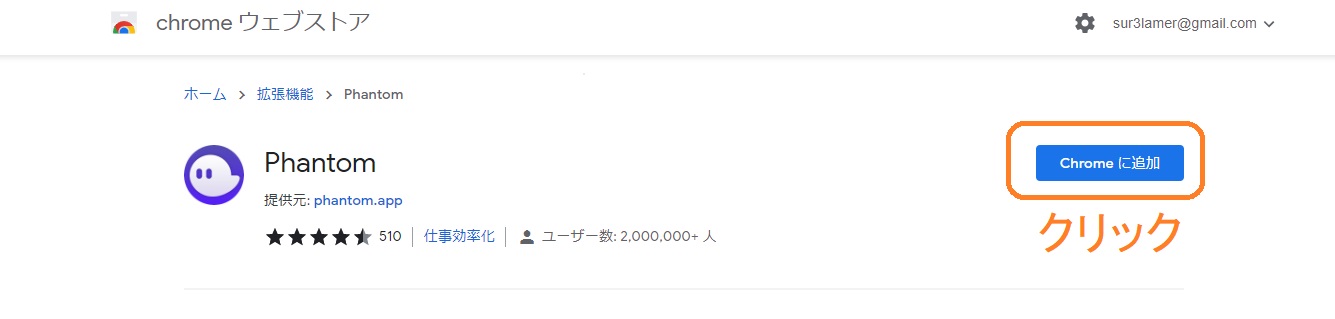
「Chromeに追加」をクリック。
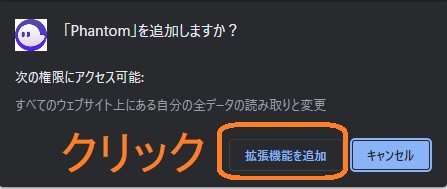
確認の画面が出るので「拡張機能を追加」をクリック。
これでインストールされます。
2、ウォレットの設定をする
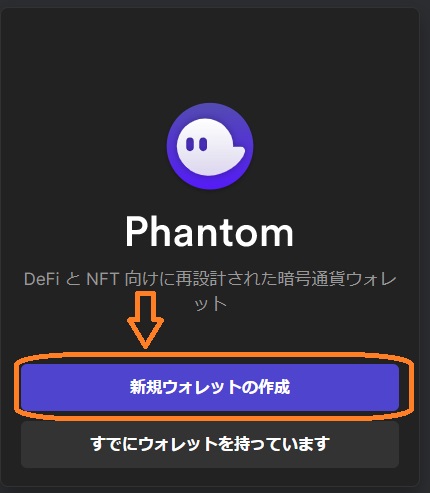
次にこのような画面が出てくるので、「新規ウォレットの作成」をクリック。
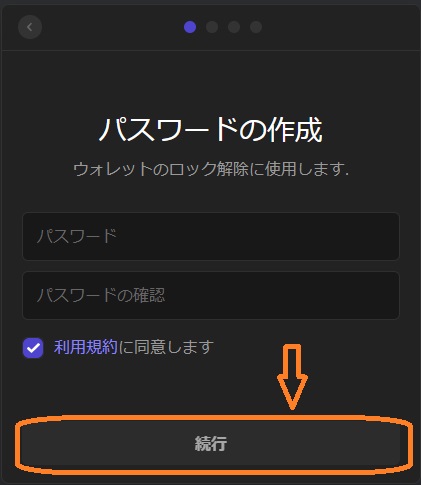
Phantomウォレットにアクセスする時のパスワードを設定する画面。
パスワードを入力して、利用規約にチェックを入れて「続行」をクリック。
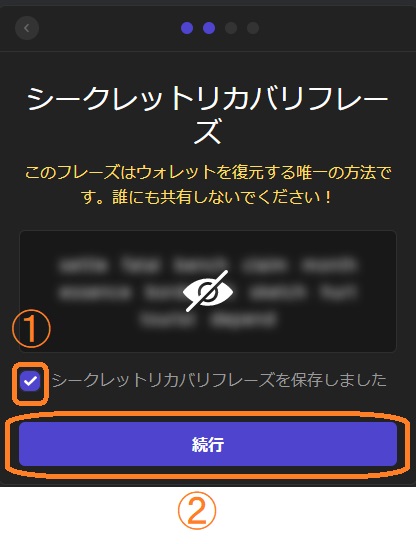
シークレットリカバリーフレーズ画面が出てきます。
※ マウスをモザイクがかかったところに合わせると、文字が表示されます。
この文字列を安全な方法で保管します。(非常に重要な文字列なので、PC上に保管しない方がいい。別でメモすることをお勧めします)
シークレットリカバリーフレーズを保存したら、①のチェックを付けて、②の続行をクリック。
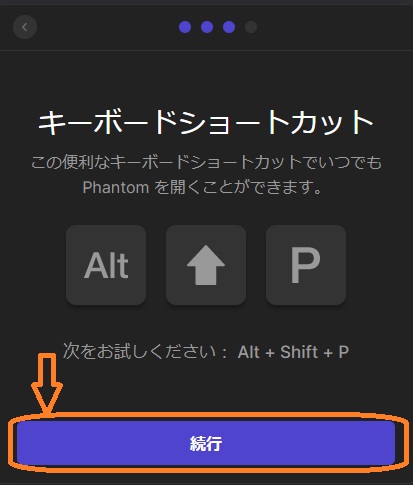
「続行」をクリック。
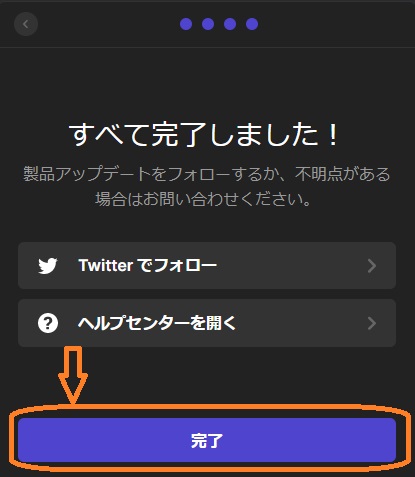
これでインストールと設定の完了です。
3、拡張機能を表示する
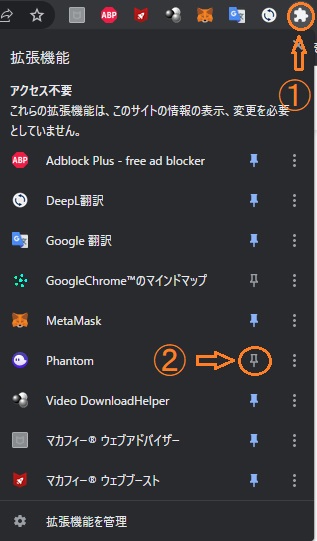
ブラウザー右上にPhantomウォレットのアイコンを表示させる方法。
②押しピンマークをクリック
以上でブラウザーの右上にPhantomアイコンのマークが表示されます。
秘密鍵の保存
次に進む前に、もう一つ重要な作業があります。
それは秘密鍵の保存です。
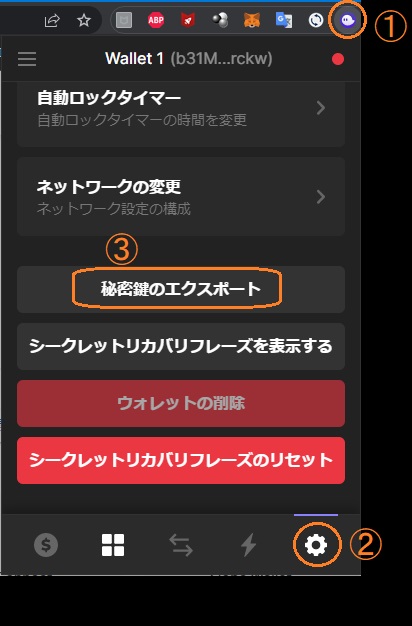
②設定の{歯車マーク」をクリック。
③下にスクロールしたら出てくる「秘密鍵のエクスポート」をクリック。
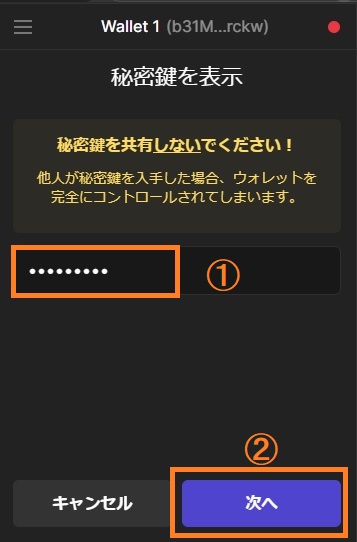
②「次へ」をクリック。
このあとに秘密鍵の英数字羅列が出てくるので、これを保存したらOKです!
◆ 【Solana】Phantom(ファントム)ウォレットの使い方

ここでは基本的な使い方を説明します。
内容はこの3つ
- ウォレットにログインする
- ウォレットからログアウトする
- 自分のウォレットアドレスを確認する
ウォレットにログインする
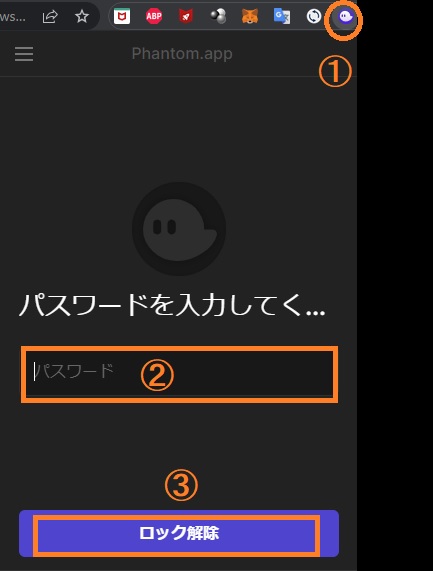
①ブラウザーのPhantomアイコンをクリック
②パスワードを入力
③「ロック解除」ボタンをクリック
※ 初期設定では、15分経つと自動的にログアウトしてしまう。
ウォレットからログアウトする
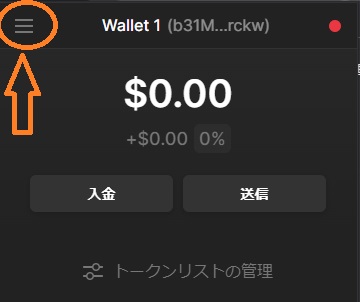
左上の三本線をクリック。
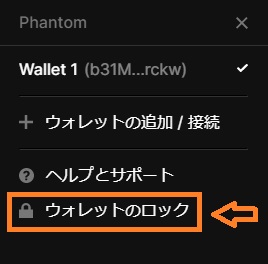
「ウォレットをロック」をクリック。
これでログアウトできます。(日本語訳がいまいちですね)
自動ログアウト時間の変更
初期設定では15分経つと自動的にログアウトします。なにか作業していると15分はあっという間で、15分毎にいちいち再ログインしないといけないので、この設定を変えておいた方が使いやすいです。
設定は簡単
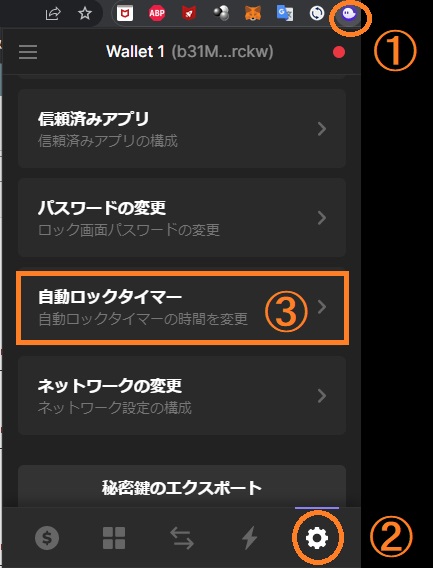
②右下「歯車アイコン」をクリック
③少し下にある「自動ロックタイマー」をクリック
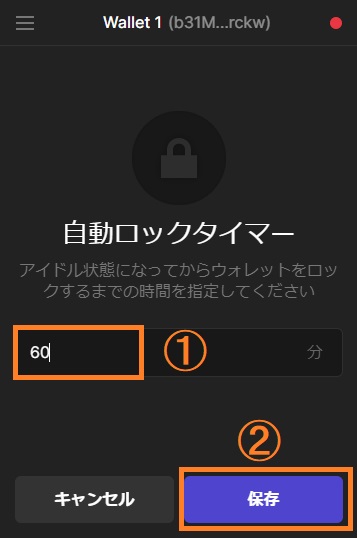
好きな時間を入力して保存を押す。これで自動ログアウト時間の変更は完了です。
その他の設定
先ほどの「自動ロックタイマー」の上を見てください。
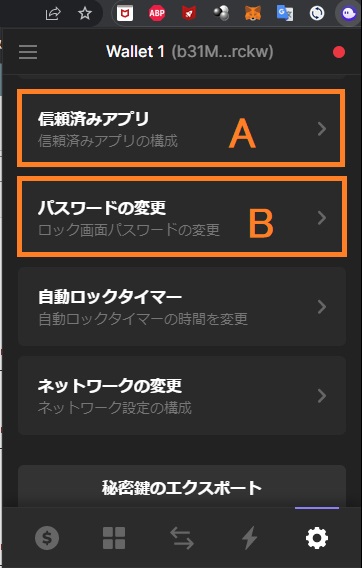
A:信頼済みアプリ
ここには接続済みのサイトが表示されてます。怪しげなサイトに接続した場合はここで接続を解除しておいた方がいいです。また、定期的にここを確認して、あまりアクセスしないサイトも解除した方がいいでしょう。
B:パスワードの変更
名前の通り、ここでパスワードを変更できます。
自分のウォレットアドレスを確認する
自分のウォレットアドレスは暗号資産(仮想通貨)をウォレットに入金したり、ウォレットから送金したりする際に必ず必要になります。
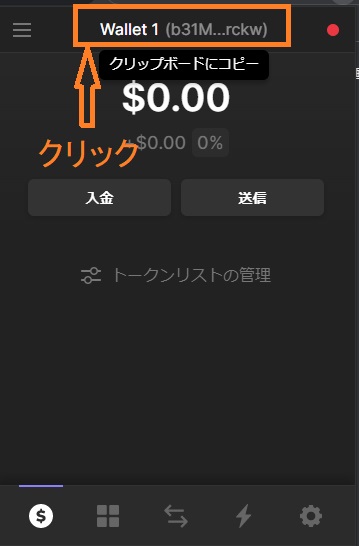
Phantomウォレットにログインしたあと、上図のオレンジ枠をクリックすると自動でコピーされます。それを貼りつけたい場所に貼り付けるだけです。
注意:ウォレットアドレスは長い英数字の羅列ですので、コピー&ペーストで貼り付けてください。そしてコピペした後も、アドレスを確認する方が安全です。メモ帳かなにかにコピペして文字を確認しましょう。全部やりたくない人は前後5文字くらいは確認した方がいいです。
送金先を間違えると、送った暗号資産(仮想通貨)は闇のかなたに消えてなくなります。自分で間違えて暗号資産(仮想通貨)を失うことを「セルフGOX」といい、いまのところ全暗号資産(仮想通貨)のうち2割がこのセルフGOXで失われてます。どれくらいの人がこの単調なミスをしているか・・・想像以上です。
◆【Solana】 Phantom(ファントム)ウォレットに入金する

どこから入金するかによって多少の違いはありますが、ここでは共通することだけ解説します。
入金の流れ
- 送金する側で出金手続きを行う
- 出金先で自分のウォレットアドレスをコピペで貼り付ける
- 送金する際のネットワーク、金額、アドレスの確認をする
送金する側で出金手続きを行う
送金する際の手順はだいたい以下の通り
- 送金する通貨を選ぶ
- 送金金額を入力
- 送金先のアドレスを入力
- 送金先のネットワークの確認
送金する際の注意点
◇通貨を間違えないようにしよう。
Solanaの通貨表示は「SOL」ですが、たまにチェーン名と通貨表示が違うモノがあったりします。要確認です。
◇金額を間違えない。(特に桁数)
◇送金先アドレスはコピペを使い、なおかつ目視でアドレスを確認しよう。
◇送金側でネットワークを選択する必要がある場合は、必ず確認しよう。「SOL」を送金する時はネットワークは「Solana」です。
◇一応ガス代を確認する。
Solanaはイーサリアムと違ってガス代がメチャクチャ安い(1円以下)です。それでも一応確認だけはしましょう。(確認する癖を付けた方が安全です)
Phantomウォレットに新しいトークンを追加する
初期設定ではそ「SOL」は最初からありますが、それ以外のトークンをウォレットに入金したい時にトークンを追加して表示させます。
メタマスクと比べて超簡単。
まずはPhantomウォレットにログインします。
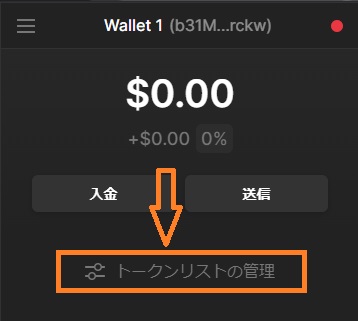
下の「トークンリストの管理」をクリック。
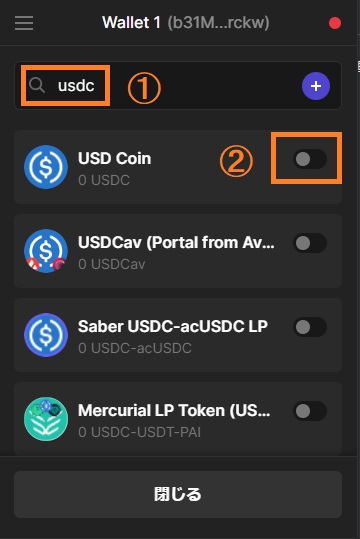
①追加したいトークンのシンボルを入力する
②追加したい通貨の「ON-OFFスイッチ」をONにする
これだけです!画面を閉じると先ほどの表示になります。
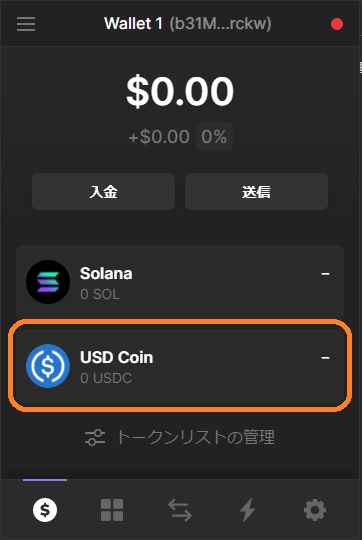
このように新しいトークンが追加されます。
※ たまにすぐに反映されないこともあります。少し待ってから確認してください。
◆【Solana】 Phantom(ファントム)ウォレットから送金する

送金する手順
- 送金する暗号資産(仮想通貨)を選ぶ
- 送金先のアドレスと金額を入力
- 確認して送金
どこでもこんな手順です。
送金する暗号資産(仮想通貨)を選ぶ
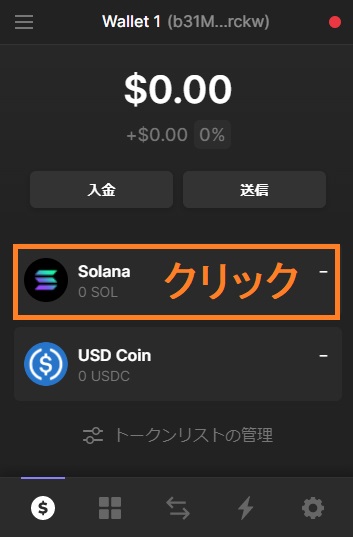
送金したい暗号資産(仮想通貨)をクリック。
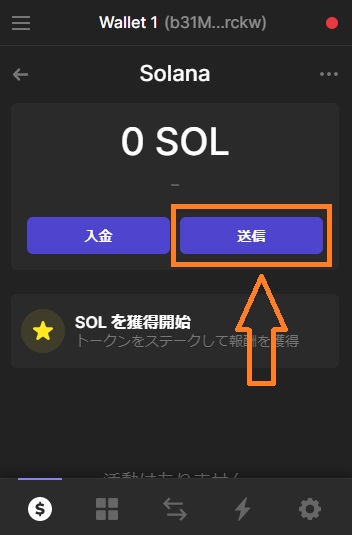
「送信」ボタンをクリック。
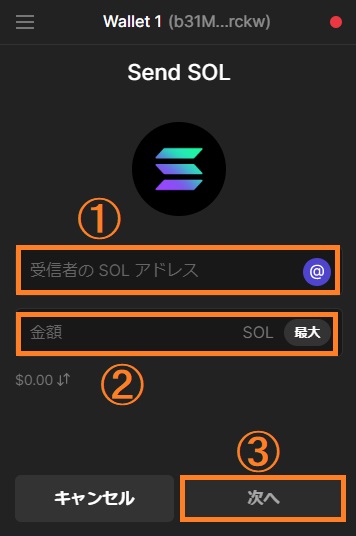
①送信先のアドレスの入力
②送金金額の入力
上記2つを入力したら、③「次へ」をクリック。その後確認画面が出るので、「送金」ボタンをクリックすれば送金完了です。
Phantomウォレットで通貨交換(スワップ)する方法
暗号資産(仮想通貨)取引所を使わなくてもPhantomウォレット内で暗号資産(仮想通貨)の交換ができます。ただし、手数料が少し高めです。
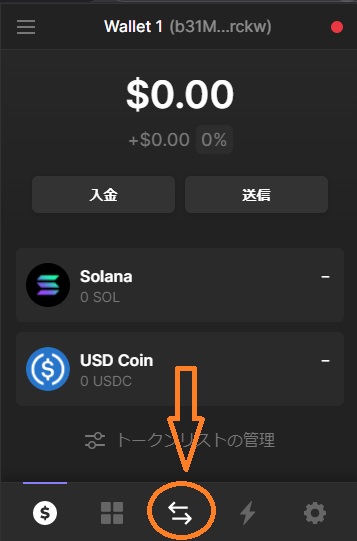
真ん中下の左右矢印アイコンをクリック。
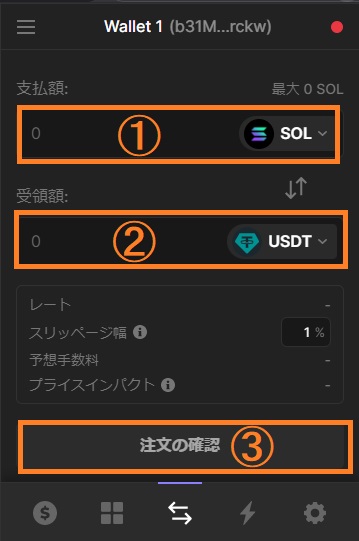
①交換する暗号資産(仮想通貨)を選んで金額を入力
②交換したい暗号資産(仮想通貨)を選ぶ。(金額は自動入力される。その時のレートで変わる)
③注文の確認ボタンをクリック
確認ボタンをクリックすると確認画面が開くので、最終確認してから「スワップボタン」をクリックすれば、交換できます。
✓ 以上でPhantomウォレットの使い方の解説は終わりです。
メタマスクの使い方はこちらで解説してます。
MetaMask(メタマスク)とは? 使い方を丁寧に徹底解説
MetaMask(メタマスク)とはそもそもなに?登録の仕方、使い方はどうすればいいの?なんか難しそうで不安だし、安全なの?こんな疑問に答えます。
暗号資産(仮想通貨)トレードに興味がある人向け
チャートのテクニカル分析に役立つ記事一覧
» チャートの分析方法の解説・ライン編【超基本】
» チャートの分析方法の解説・トレンドライン編
» チャートの分析方法の解説・移動平均線編
» チャートの分析方法の解説・ダウ理論編
» チャートの分析方法の解説・グランビルの法則編
» チャートの分析方法の解説・使えるローソク足組5選
» チャートの分析方法の解説・エリオット波動編
» チャートの分析方法の解説・インジケーター編
稼げるトレーダーを目指すなら、この記事
【保存版】トレードで稼ぐための10ステップ完全ロードマップ【重要】
トレードで稼げるようになりたい。どうすればトレードで稼げるようになれる?稼ぐトレーダーになるためには何をすればいい?FXや暗号資産(仮想通貨)FXを始めたいけど、勝てるようになれるか不安・・・こんな悩みに答えます。
【有料級記事】どこにも書いてない稼ぐトレーダーになるための10ステップのロードマップを無料公開してます。
